Word文档如何快速隔行删除?
来源:网络收集 点击: 时间:2024-06-02【导读】:
Word文档如何快速隔行删除?下面就跟着小编一起来看看→→工具/原料more一台电脑系统版本:Windows 10软件版本:Word 2010方法/步骤1/9分步阅读
 2/9
2/9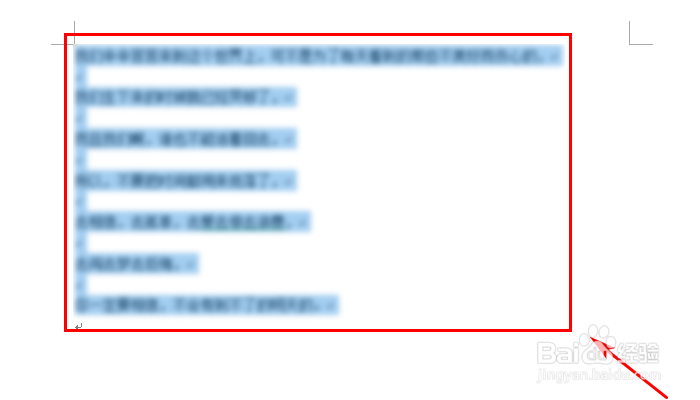 3/9
3/9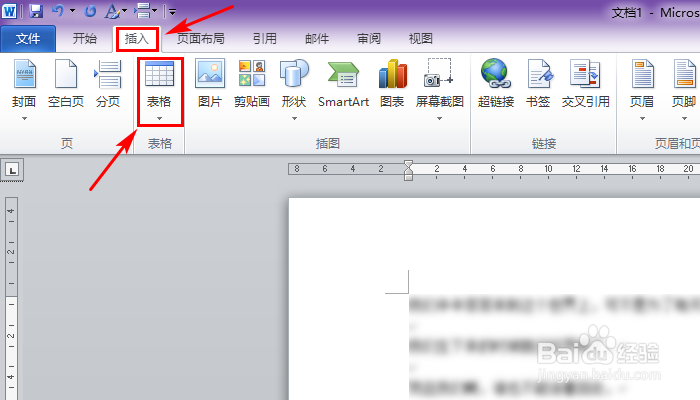 4/9
4/9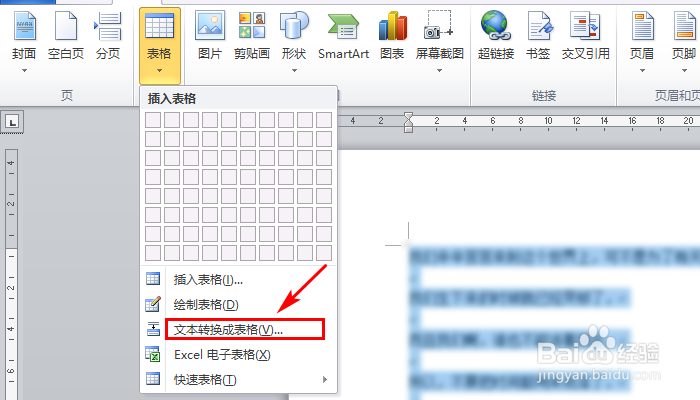 5/9
5/9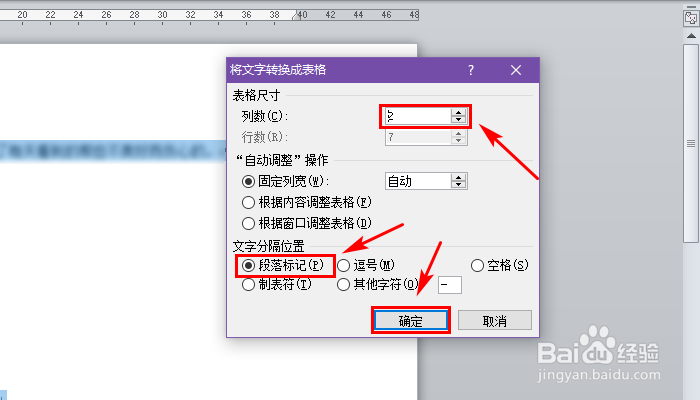 6/9
6/9
 7/9
7/9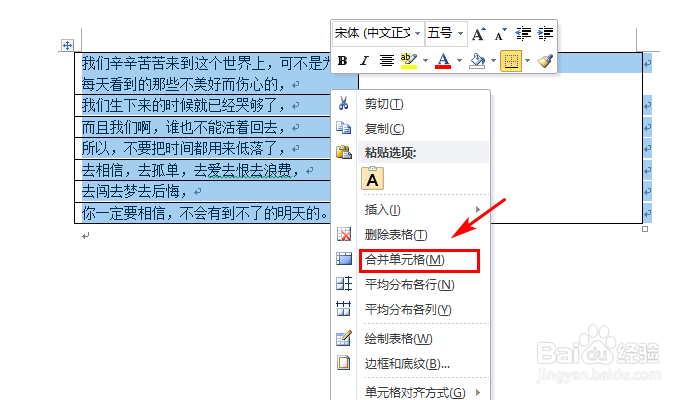 8/9
8/9 9/9
9/9
打开电脑,双击运行Word文档,在文件菜单列表中的最近所用文件右侧选择打开需要操作的文档

 2/9
2/9点击并拖拽鼠标选中需要隔行删除的文本
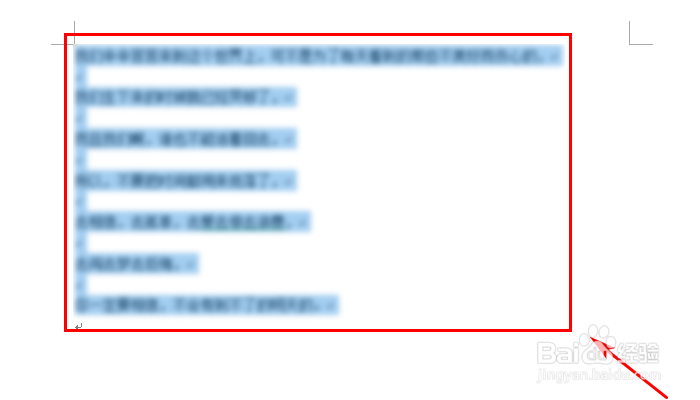 3/9
3/9点击菜单来栏的【插入】菜单,选择【表格】图标
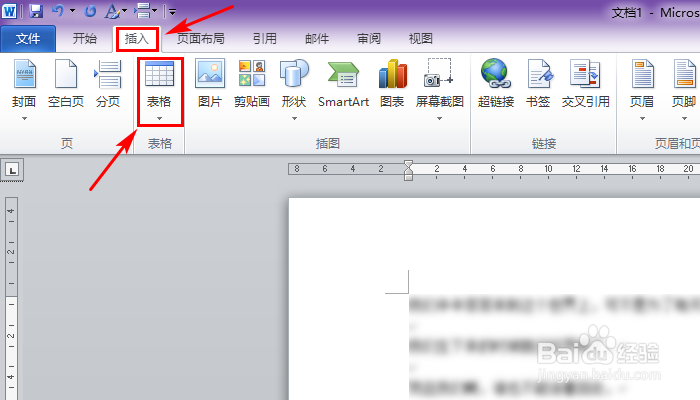 4/9
4/9在下拉菜单中,选择【文字转换成表格】选项
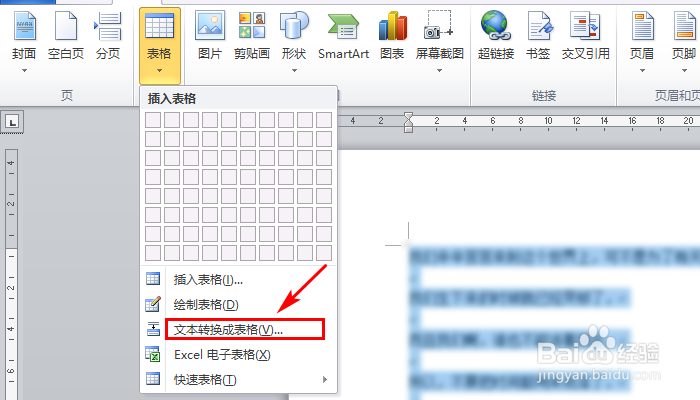 5/9
5/9弹出将文字转换成表格窗口,设置表格尺寸的列数为“2”,文字分隔位置为“段落标志”后,点击确定按钮
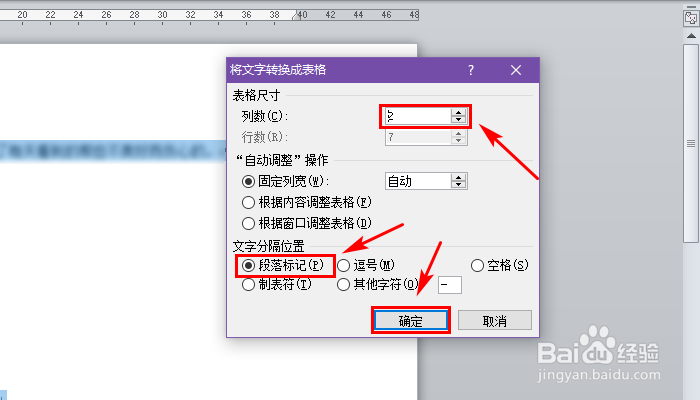 6/9
6/9此时,文本转换成两列表格,选中没有文字内容的一列表格,右击弹出下拉菜单,选择【合并单元格】选项合并没有文字的那列表格

 7/9
7/9选中两列表格,右击鼠标,在下拉菜单中单击【合并单元格】
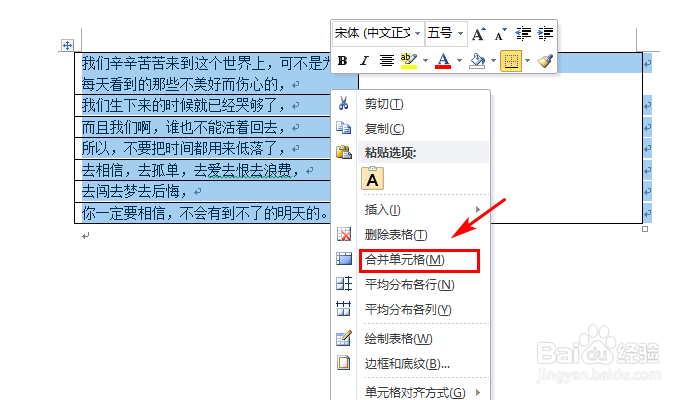 8/9
8/9合并后即可成功进行隔行删除
 9/9
9/9总结:
1.打开电脑,双击运行Word文档,在文件菜单下的最近所用文件下选择并打开需要隔行删除的文件;
2.选中需要文本内容,点击菜单栏的【插入】,选择【表格】,在下拉菜单中单击【文字转换成表格】选项;
3.弹出将文字转换成表格窗口,设置表格尺寸的列数为“2”,文字分隔位置为“段落标志”后,点击确定按钮;
4.选中没有文字内容的一列表格,右击弹出下拉菜单,选择【合并单元格】选项合并没有文字的那列表格;
5.选中两列表格,右击鼠标,在下拉菜单中单击【合并单元格】即可。
注意事项隔行删除后,原表格框不会删除
如果不需要表格,可以复制粘贴隔行删除后的文本,选中表格右击删除哦
仅供参考,如果全文都需要进行隔行删除,可以点击【Ctrl+A】快捷键进行全选哦
版权声明:
1、本文系转载,版权归原作者所有,旨在传递信息,不代表看本站的观点和立场。
2、本站仅提供信息发布平台,不承担相关法律责任。
3、若侵犯您的版权或隐私,请联系本站管理员删除。
4、文章链接:http://www.1haoku.cn/art_874414.html
上一篇:3dmax2020软件中如何创建脸盆模型
下一篇:新版手机QQ怎么设置个性名片
 订阅
订阅